-
Windows11 dns怎么设置?Windows11 dns设置方法介绍
- 时间:2025-07-18 来源:admin 人气:
Windows11 dns怎么设置?设置DNS之前需要先知道DNS服务器地址是什么。部分用户可能电脑型号不一样,但系统版本一致都适合该方法。这里小编就为大家带来Windows11 dns设置方法介绍,一起来看看吧!
Windows11 dns设置方法
点击windows11桌面搜索图标,然后搜索框中输入控制面板,打开控制面板;
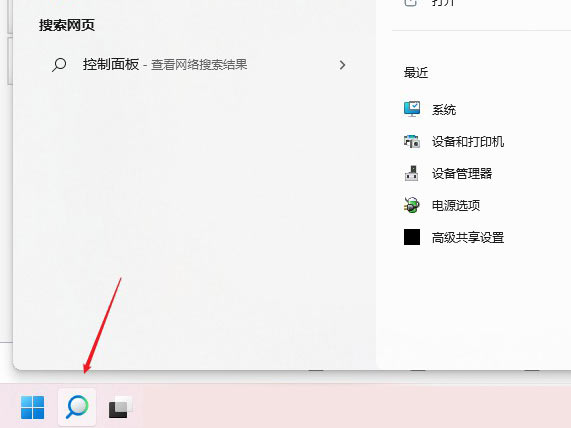
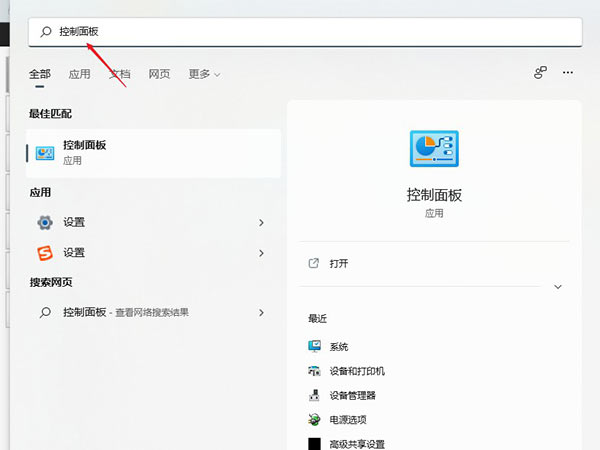
在控制面板操作界面中,将查看方式改为类别,找到查看网络状态和任务并打开;
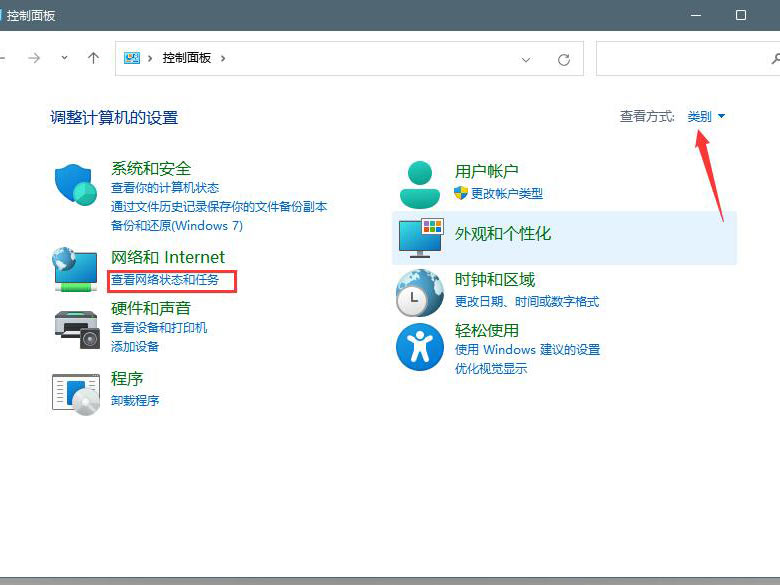
打开连接的网络,打开属性;

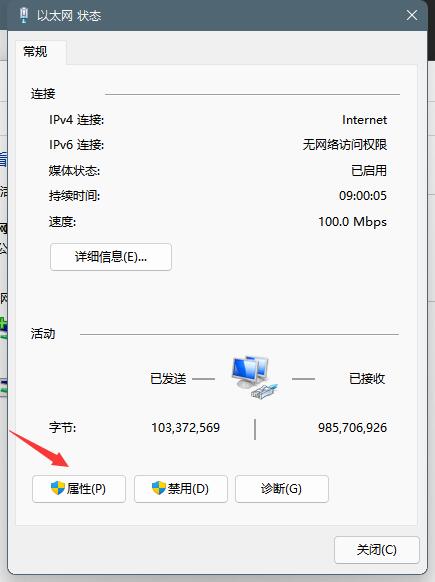
打开internet协议版本4(TCP/IPv4);
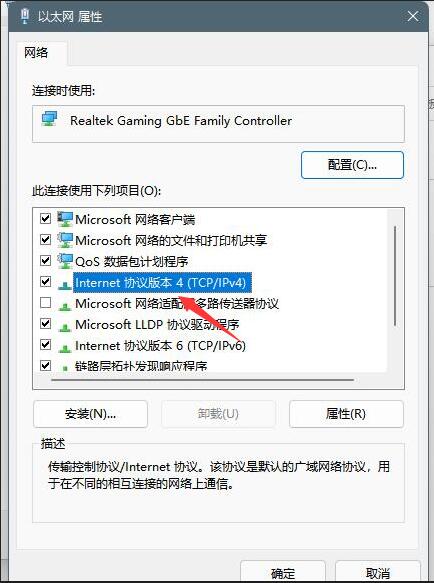
选择使用下面的DNS服务器地址(E),输入DNS号码即可。
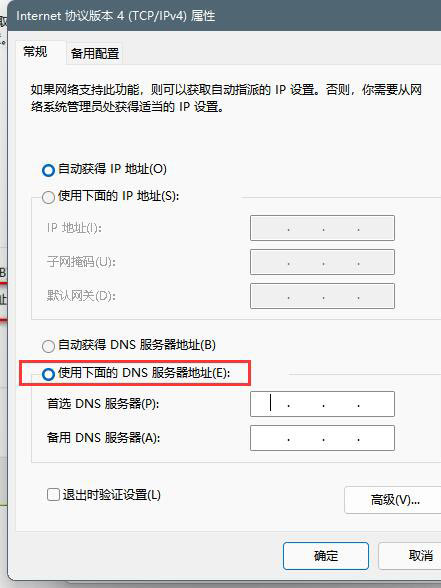
相关文章
-

Windows11 cpu温度过高怎么办?Windows11 cpu温度过高解决方法
Windows11系统微软发布的最新版电脑操作系统,很多用户都安装体验了,但是最近有用户反应Windows11系统在使用中cpu温度过高,这个该怎么解决呢?下面...2025-07-18 09.07.29 -
 我们在连接网络时需要使用正确的dns才可以上网,最近有不少小伙伴在更新完Win11之后不下心使用的错误的dns设置并且提示dns服务器错误,那么碰到这...2025-07-18 09.07.29
我们在连接网络时需要使用正确的dns才可以上网,最近有不少小伙伴在更新完Win11之后不下心使用的错误的dns设置并且提示dns服务器错误,那么碰到这...2025-07-18 09.07.29 -

Win11系统打印机脱机状态怎么办?Win11系统打印机脱机工作怎么恢复?
最近使用最新的系统Win11的用户发现自己使用电脑连接打印机的时候,发现打印机出现了故障,打印机也从正常状态变成了脱机状态,影响了用户正常...2025-07-18 09.07.27 -

Windows11怎么设置自动关机?Win11设置自动关机教程
自动关机是一个控制电脑使用时长的非常好的功能,设置自动关机之后电脑就可以在某个定好的时间自动关机了。因为很多小伙伴不知道怎么设置电脑...2025-07-18 09.07.26 -

Win11音频服务未运行怎么办?Win11音频服务尚未启用解决方法
Win11系统突然出现了音频服务未运行的情况,小编认为出现这种问题很大可能是因为音频服务未能自启的原因。出现这种问题的用户可以进入系统服务...2025-07-18 09.07.26